我们在使用win11系统的时候会使用到照片查看器,但是也有不少的用户们在询问Win11怎么找回Win7照片查看器?其实方法很简单的,用户们可以直接的点击windows徽标,然后找到微软商店直接的搜索照片来进行操作就可以了。下面就让本站来为用户们来仔细的介绍一下Win11找回Win7照片查看器的方法吧。
Win11找回Win7照片查看器的方法
1、首先我们点开底部“windows徽标”。
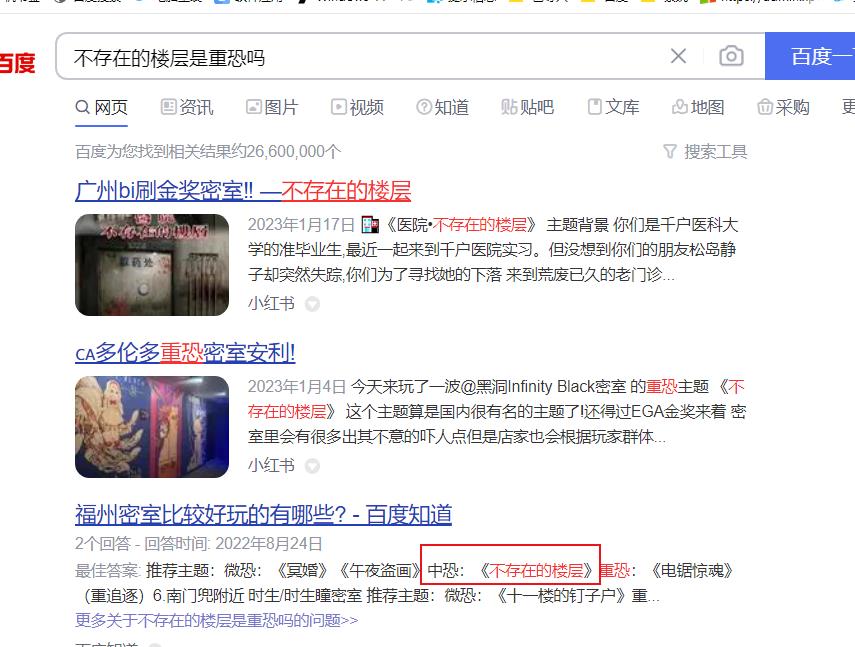
2、找到并打开“Microsoft Store”微软商店。
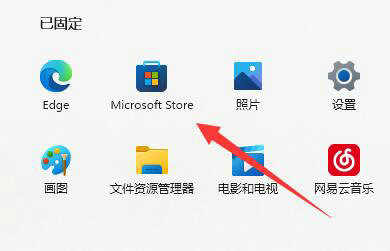
3、然后在顶部搜索“照片”。
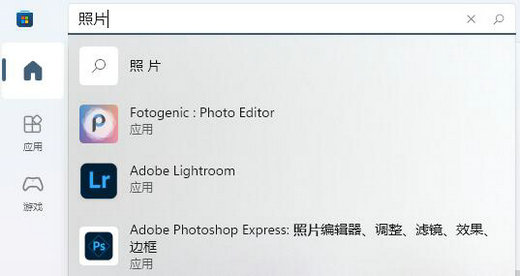
4、接着在搜索结果中找到并打开“Microsoft照片”。
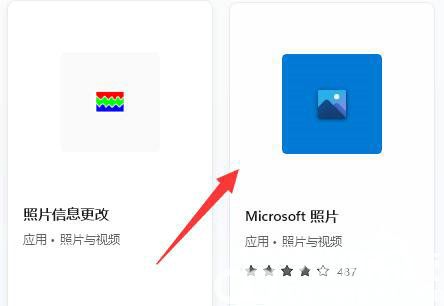
5、之后点击获取就能重装照片查看器了。
以上是Win11怎么找回Win7照片查看器?Win11找回Win7照片查看器的方法的详细内容。更多信息请关注PHP中文网其他相关文章!




